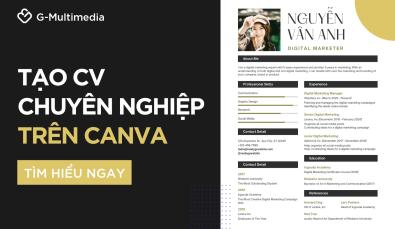Canva là gì? Hướng dẫn sử dụng Canva từ A-Z cho người mới bắt đầu
Bạn muốn thiết kế một bức ảnh lung linh nhưng Adobe Illustrator lại quá phức tạp đối với bạn? Vậy thì Canva chính là phần mềm thiết kế dành cho bạn. Trong bài viết này, Gitiho sẽ cùng bạn tìm hiểu cách sử dụng Canva từ A-Z.
Canva là gì?
Canva là một công cụ trực tuyến cho phép người dùng tạo ra các thiết kế đồ họa chuyên nghiệp một cách dễ dàng, mà không yêu cầu kỹ năng thiết kế chuyên sâu. Nó đã ra đời như một giải pháp hoàn hảo dành cho những ai đang loay hoay trong vô vọng với Illustrator hay Photoshop.
Canva đã trở thành một nền tảng thiết kế đồ họa đề cao tính tiện lợi khi cho phép người dùng dễ dàng sáng tạo các ấn phẩm, từ thiết kế logo, thiệp mời, bưu thiếp, cho đến các poster, banner, và nhiều hơn thế. Sự tiện lợi của Canva đến từ kho tài nguyên khổng lồ và các tính năng thân thiện với người dùng.
![]()
Bạn không phải là nhà thiết kế chuyên nghiệp, đừng lo lắng. Tại Gitiho, chúng tôi giúp cho bạn có thể Thiết kế đồ hoạ và video cho dân không chuyên với Canva Pro. Cùng tìm hiểu ngay.
Hướng dẫn sử dụng Canva cơ bản nhất
Canva như một phiên bản miễn phí và dễ sử dụng khi thiết kế. Chắc chắn sau khi đọc bài viết này và cùng thực hành, bạn sẽ thấy sử dụng Canva cực kì đơn giản so với một phần mềm thiết kế chuyên nghiệp.
Ngay cả khi bạn sử dụng tài khoản Canva miễn phí, bạn cũng hoàn toàn có thể tự mình sáng tạo ra các thiết kế khiến người khác phải trầm trồ. Cùng thực hành ngay các bước sử dụng phần mềm thiết kế này nhé!
Bước 1: Tạo tài khoản Canva
Khi bạn truy cập vào Canva lần đầu tiên, bạn sẽ thấy màn hình đăng nhập như trong hình dưới đây. Để tạo một tài khoản mới, bạn hãy nhấn Đăng ký trên góc phải cửa sổ.
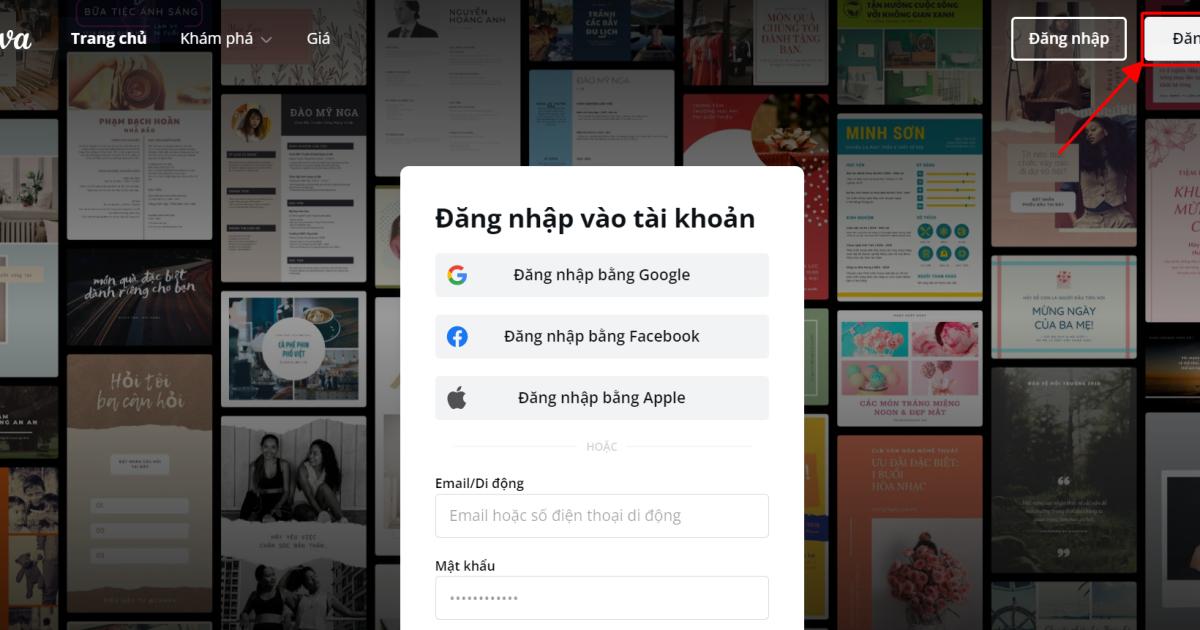
Màn hình đăng ký Canva hiện lên. Bạn có thể chọn một trong 3 lựa chọn đăng nhập với tài khoản Google, Facebook hoặc một tài khoản email. Tại đây, mình sẽ chọn đăng ký Canva bằng tài khoản email.
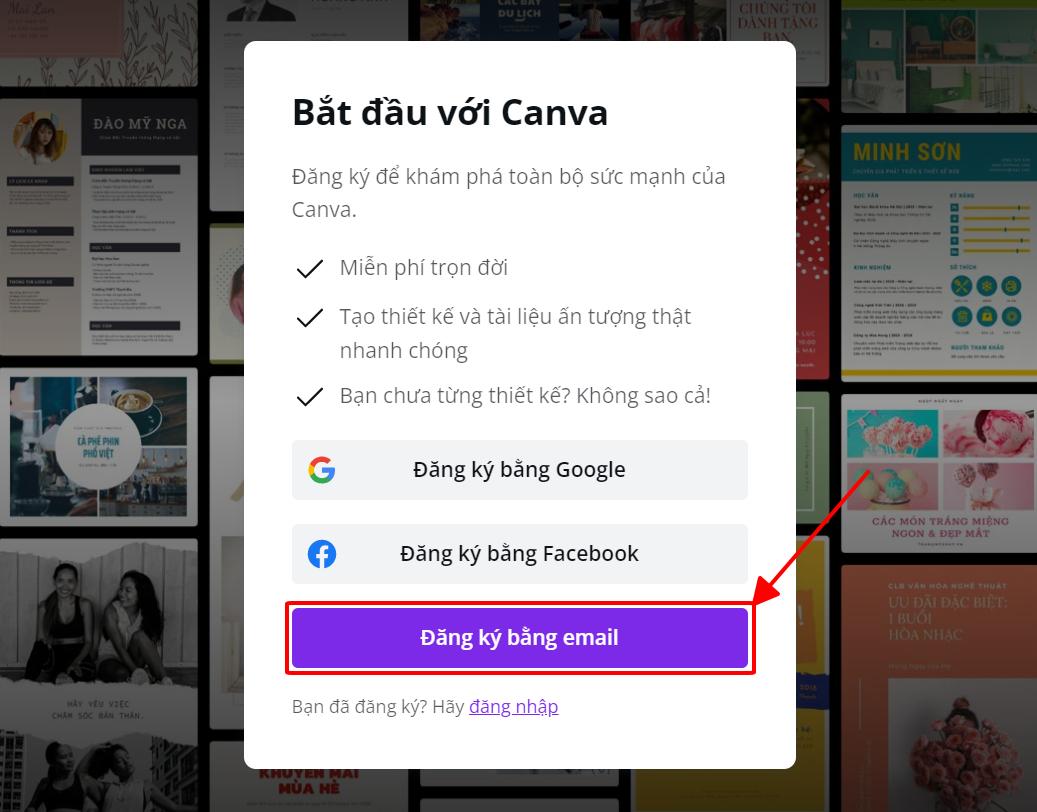
Trong hộp thoại Create your account này, chúng ta sẽ điền thông tin tài khoản tương ứng vào các mục.
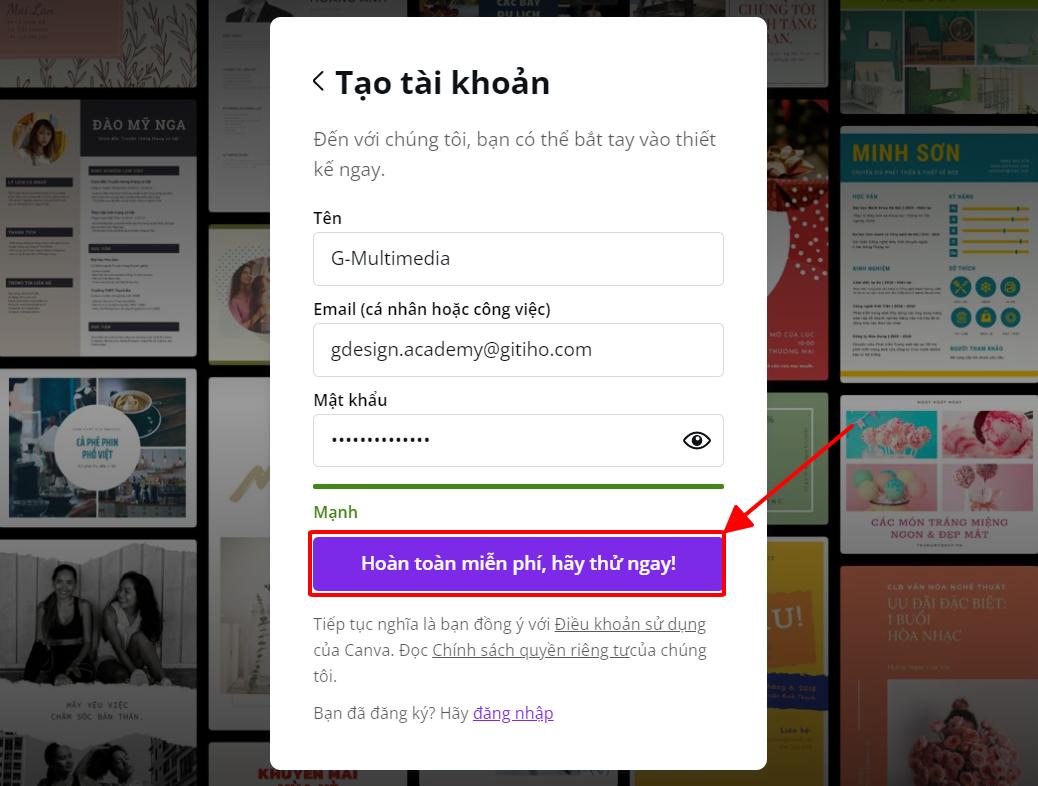
Sau khi đã điền đầy đủ các mục thông tin, hãy nhấn Hoàn toàn miễn phí, hãy thử ngay! để bắt đầu khám phá kho tài nguyên phong phú của Canva thôi!
Bước 2: Tìm kiếm và chọn template
Nhấn Tạo thiết kế để đi đến cửa sổ thiết kế và bắt đầu sáng tạo ngay, hoặc bạn cũng có thể gõ từ khóa vào thanh tìm kiếm để dạo một vòng quanh các template được gợi ý bởi Canva.
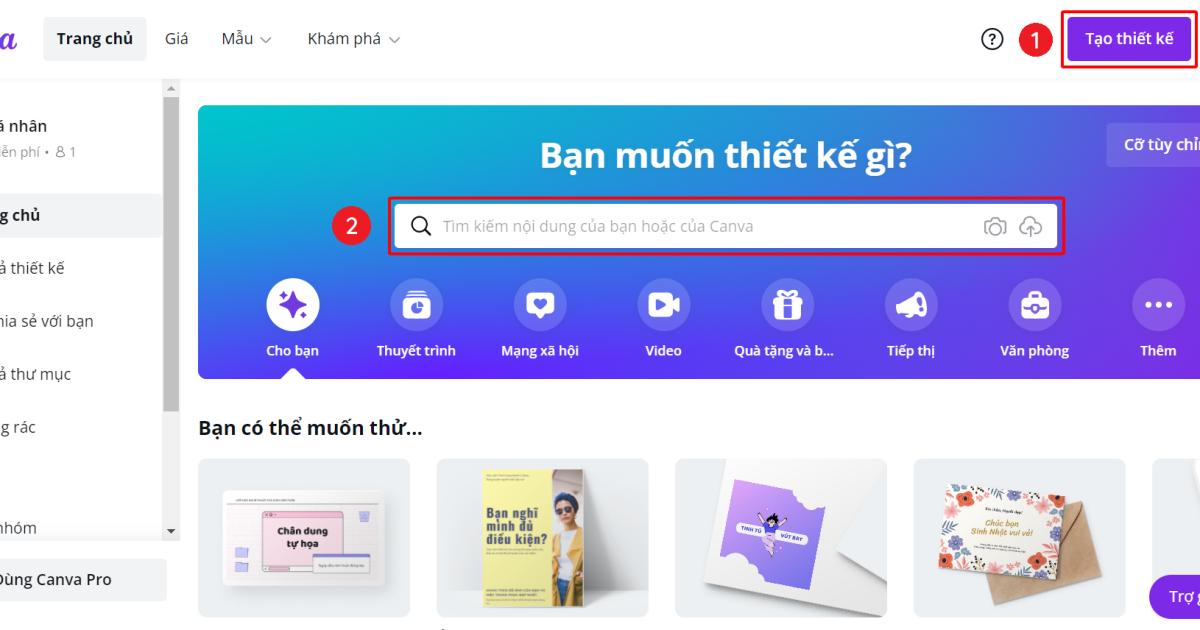
Chọn một trong những gợi ý trong danh sách của Canva, hoặc nhập từ khóa về nội dung cần tìm.
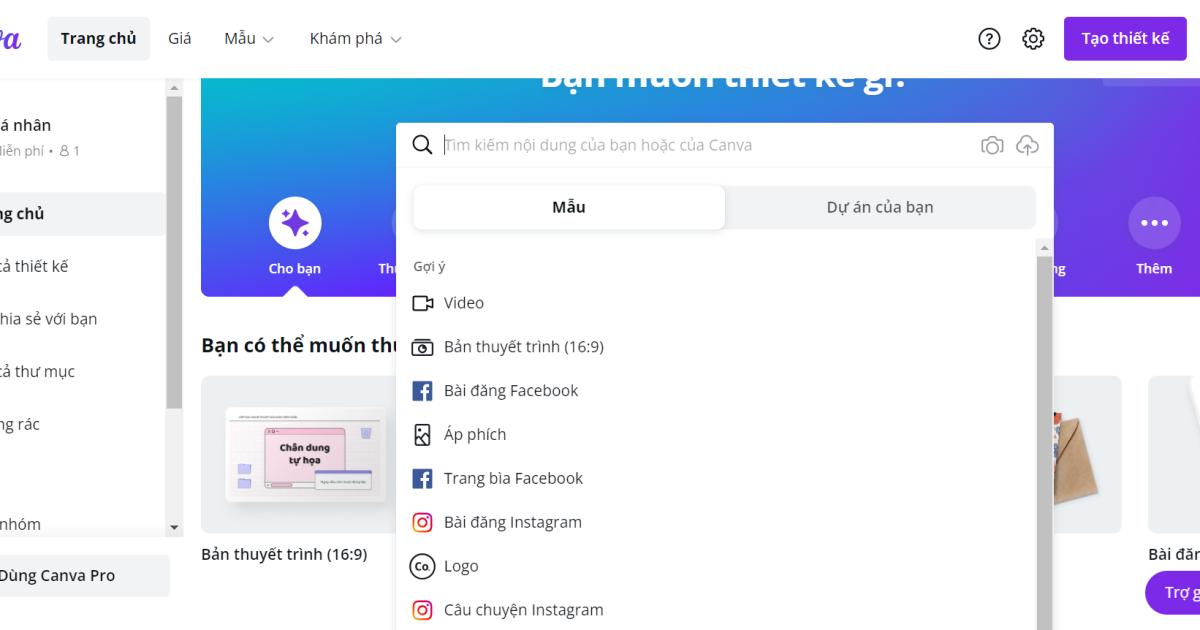 Mình sẽ nhập vào thanh tìm kiếm từ khóa 'Giáng sinh' để tìm kiếm các template về chủ đề Giáng sinh.
Mình sẽ nhập vào thanh tìm kiếm từ khóa 'Giáng sinh' để tìm kiếm các template về chủ đề Giáng sinh.
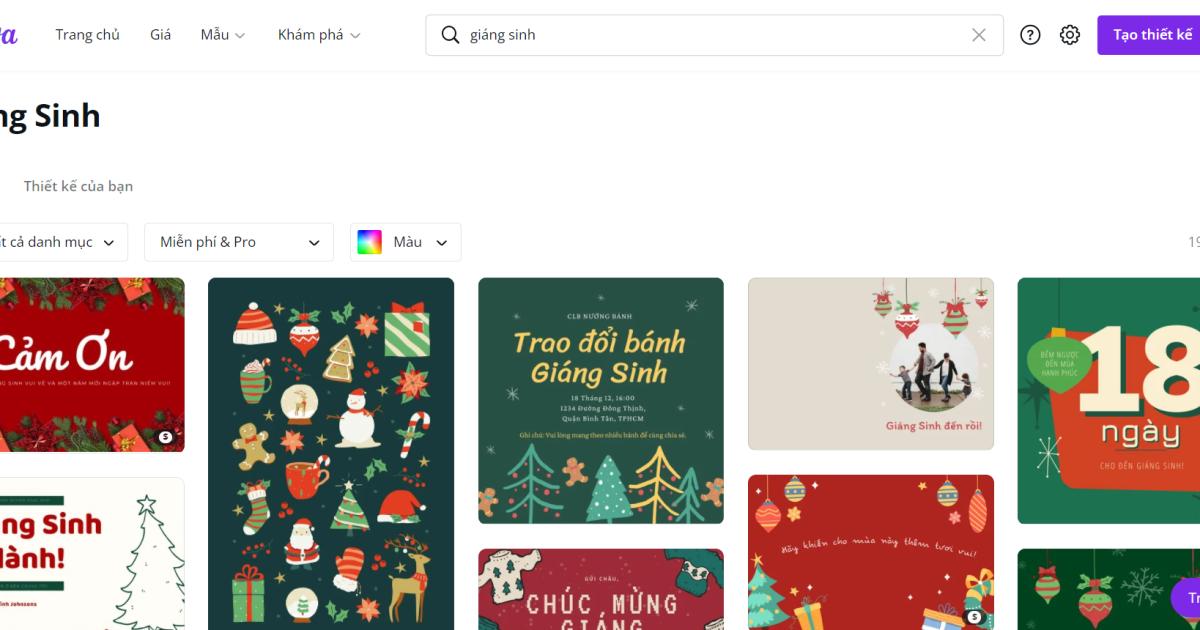 Giờ thì chúng ta chỉ cần lướt xuống dưới để xem qua các template trên Canva. Một khi bạn đã ngắm trúng template ưng ý, hãy nhấn chọn template đó và chuyển sang bước thiết kế ngay dưới đây
Giờ thì chúng ta chỉ cần lướt xuống dưới để xem qua các template trên Canva. Một khi bạn đã ngắm trúng template ưng ý, hãy nhấn chọn template đó và chuyển sang bước thiết kế ngay dưới đây
Bước 3: Tùy chỉnh thiết kế Canva
Đây là bước quan trọng nhất trong quá trình thiết kế trên Canva. Mình sẽ hướng dẫn bạn cách sử dụng Canva với các tính năng của tài khoản Canva miễn phí. Chắc chắn bạn sẽ thấy thiết kế chỉ là chuyện nhỏ!
Dưới đây là template mình đã chọn. Bây giờ hãy cùng mình thực hành tùy chỉnh template này để tạo ra một bức ảnh chúc mừng Giáng sinh nhé!
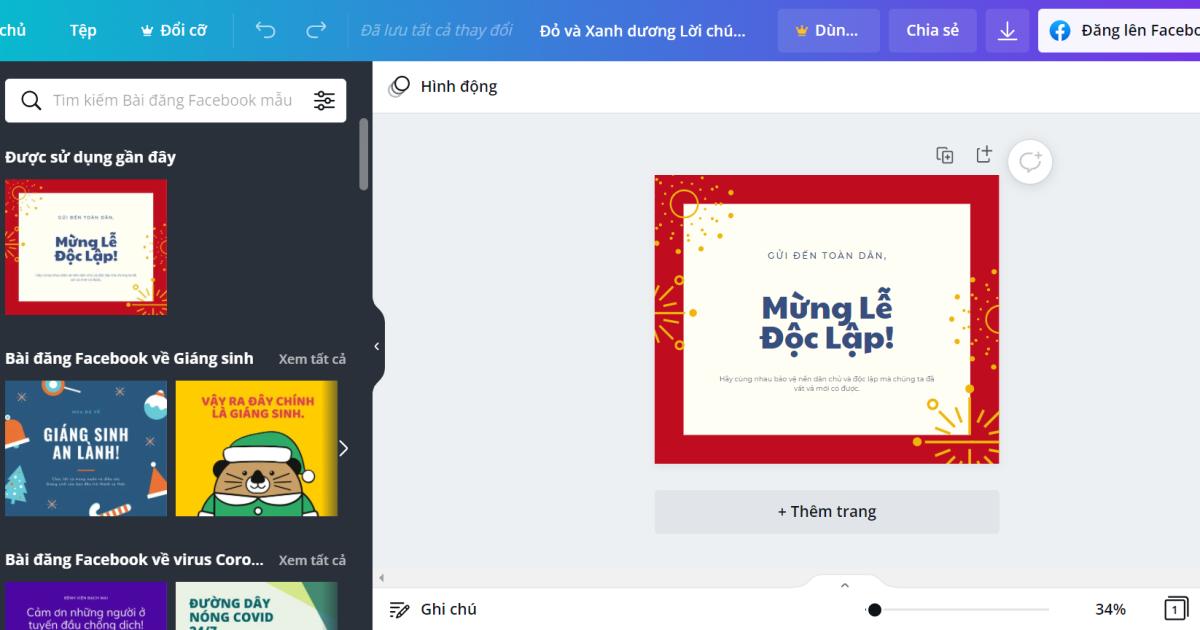
- Bên trái màn hình là các công cụ thiết kế của Canva, được chia vào các menu:
Mẫu: Chứa các template có sẵn trên Canva. Nếu bạn muốn thay đổi template đang dùng, hoặc thêm template mới vào thiết kế thì hãy tìm kiếm trong menu này.
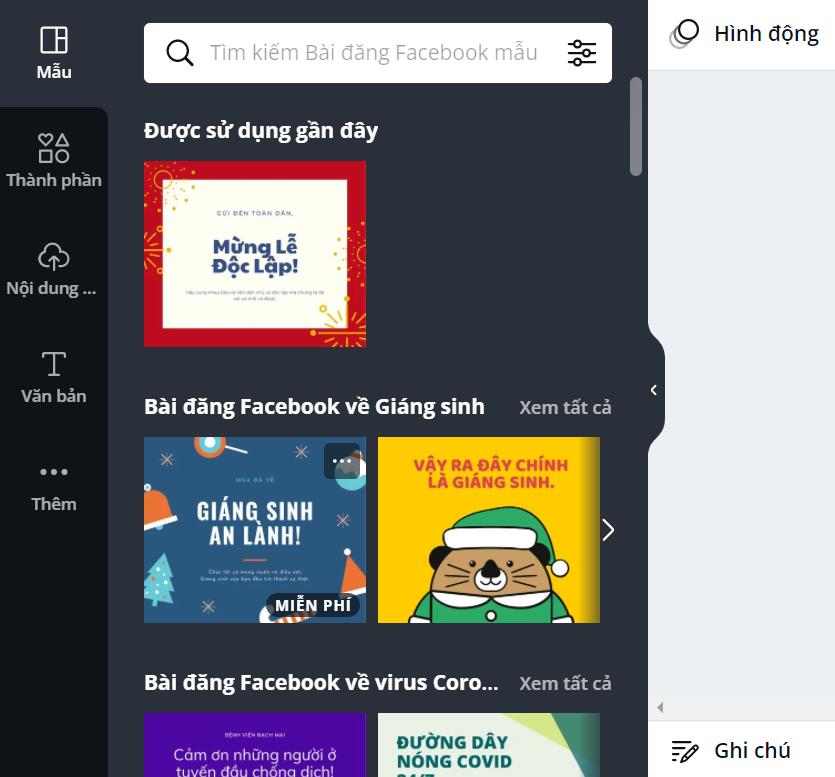
Thành phần: Chứa các thành phần đồ họa có sẵn trên Canva, bao gồm hình ảnh stock, hình khối, icon, clip art,... Bạn chỉ cần nhập từ khóa để tìm các thành phần cần thêm vào thiết kế.
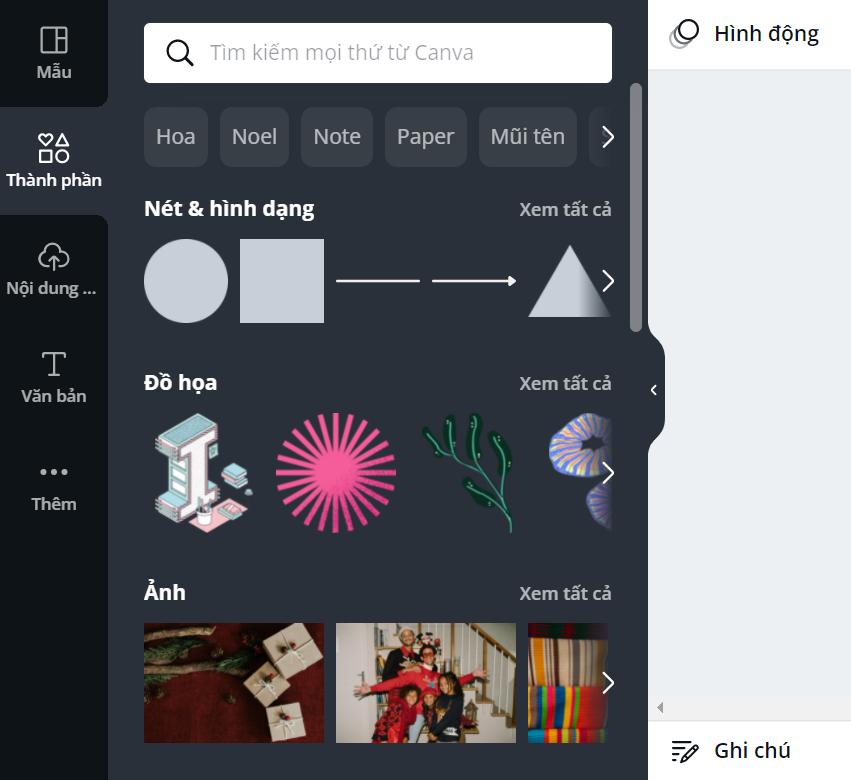
Nội dung tải lên: Chứa các nội dung bạn tải lên Canva từ máy tính hoặc kết nối với các kho lưu trữ đám mây. Đối với tài khoản miễn phí, bạn có 5 Gb dung lượng lưu trữ trên Canva.
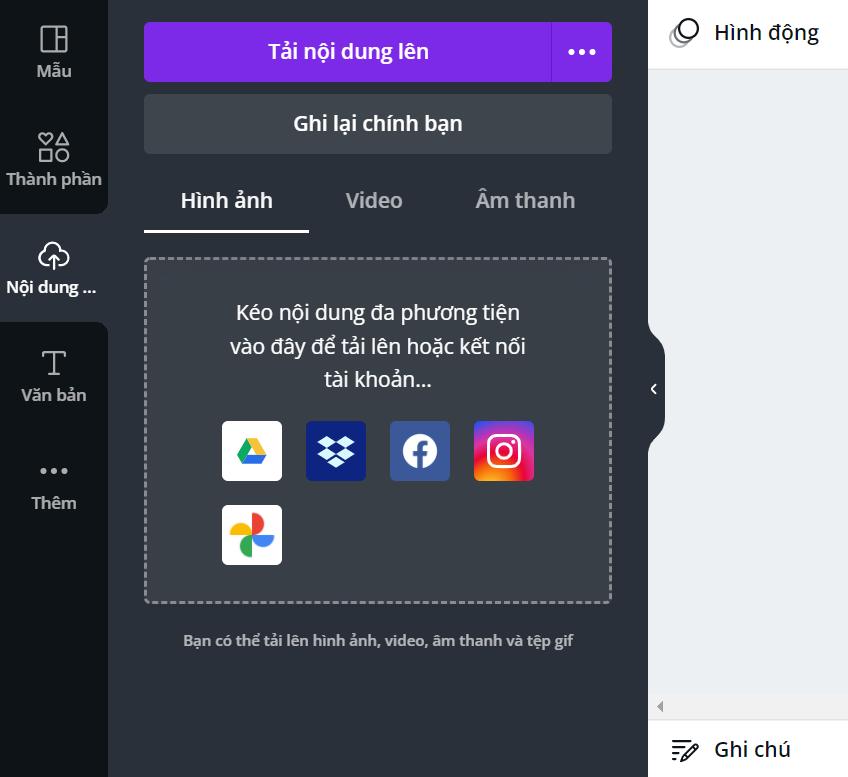
Văn bản: Chứa các mẫu font chữ của Canva. Nếu bạn cần thêm một đối tượng văn bản vào thiết kế, hãy đi đến menu này. Ngoài ra, bạn có thể tự tải font chữ lên Canva để thiết kế của bạn mang đặc trưng riêng hơn đó.
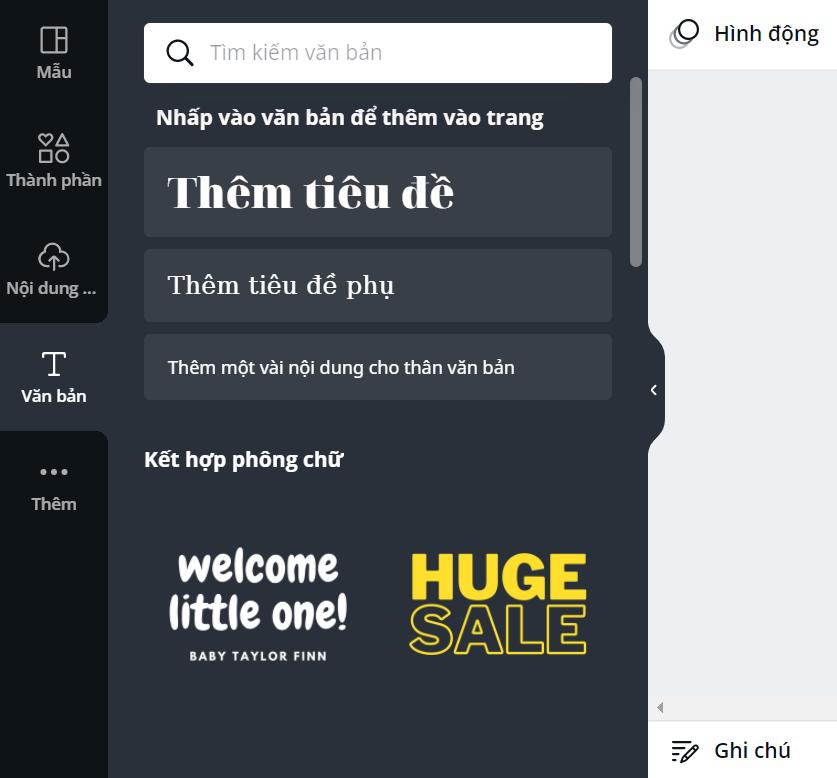
Thêm: Chứa các ứng dụng khác từ Canva, bao gồm ảnh, bảng phối màu, âm thanh, video,... Khi bạn nhấn chọn một mục trong menu này, nó sẽ xuất hiện trên thanh công cụ như một menu riêng biệt. Ví dụ, bạn có thể đọc thêm về cách chèn ảnh vào Canva.
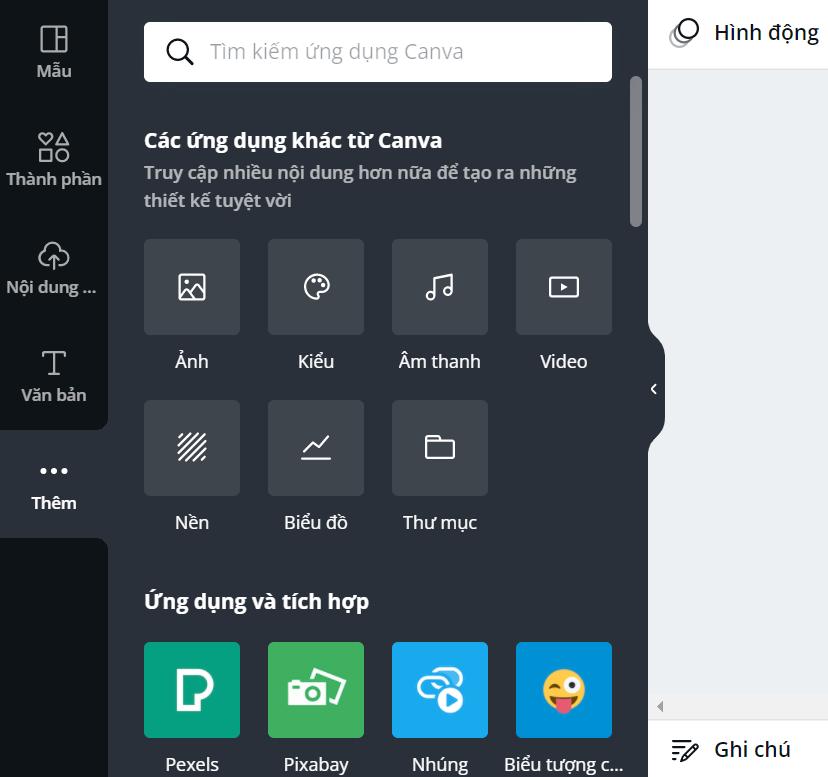
Vậy là bạn đã biết vị trí các thành phần thiết kế cần tìm rồi, chúng ta sẽ bắt tay ngay vào công việc chính là chỉnh sửa thiết kế nhé.
- Chỉnh sửa thiết kế:
Chỉnh sửa văn bản: Để thay đổi nội dung văn bản, bạn chỉ cần nhấn chuột và trực tiếp gõ nội dung vào khung văn bản đó.
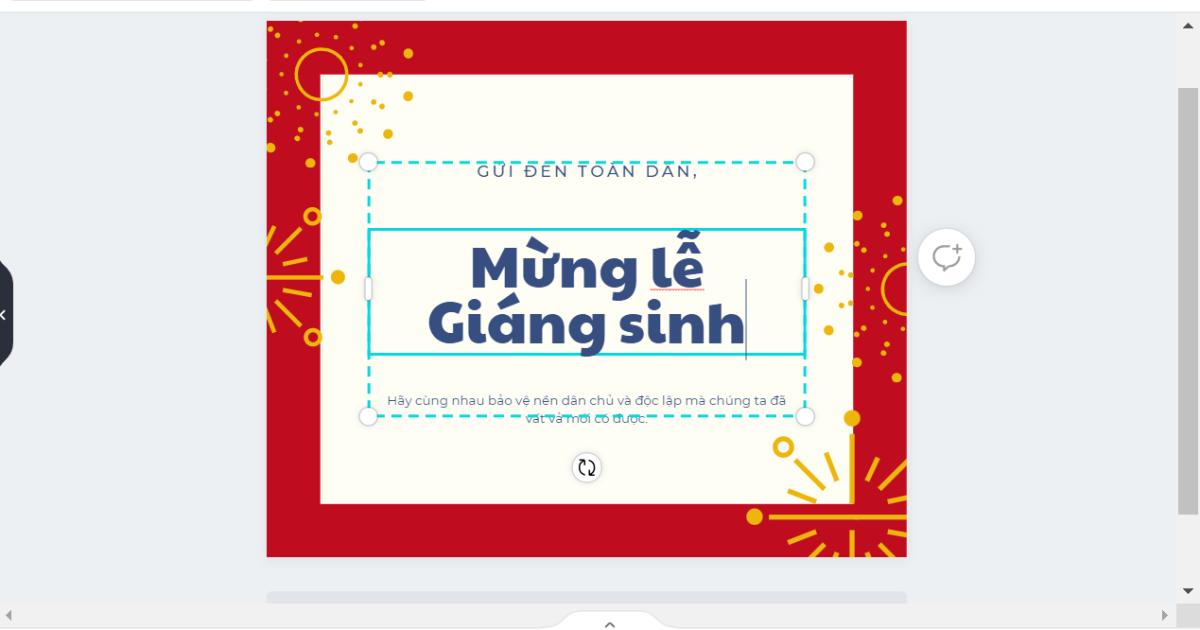
- Đổi màu cho văn bản:
Có vẻ như màu xanh này không phù hợp với không khí Giáng sinh cho lắm. Vậy nên mình sẽ đổi nó sang một sắc vàng "lễ hội" hơn.
Để làm được điều này, hãy chú ý đến dải công cụ nằm ngay phía trên thiết kế. Đây là nơi bạn có thể thay đổi font chữ, màu sắc của văn bản, căn dòng, điều chỉnh kerning và leading, đồng thời thêm các hiệu ứng đa dạng cho đối tượng.
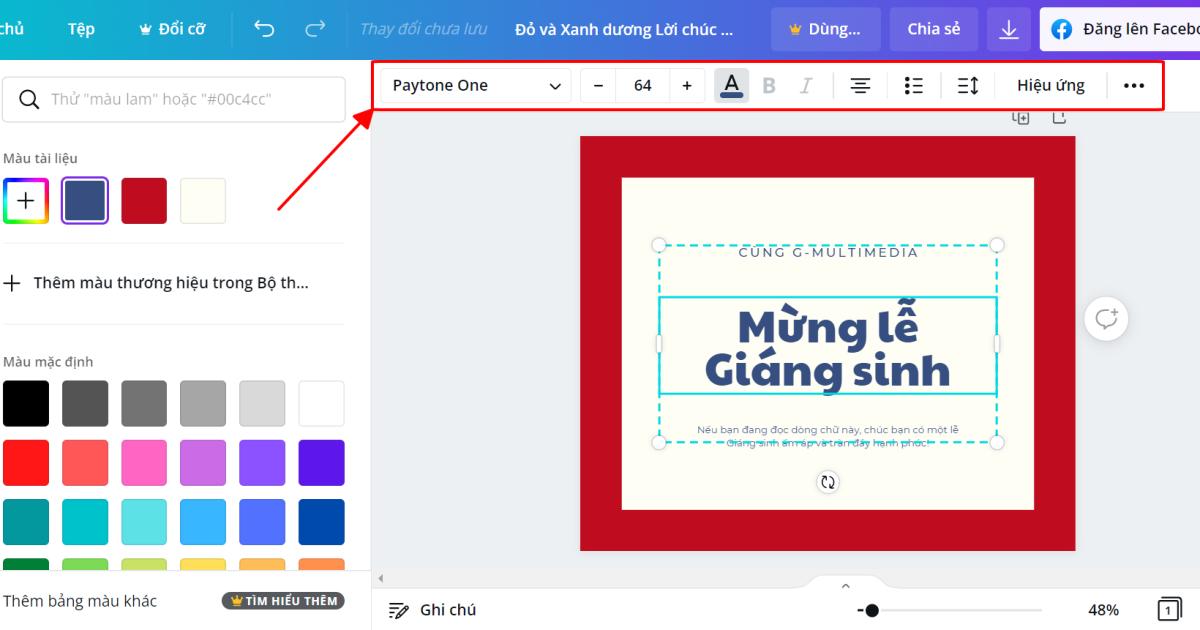
Sau khi đã đổi màu toàn bộ các phần văn bản, thiết kế Canva của mình sẽ trông như thế này.
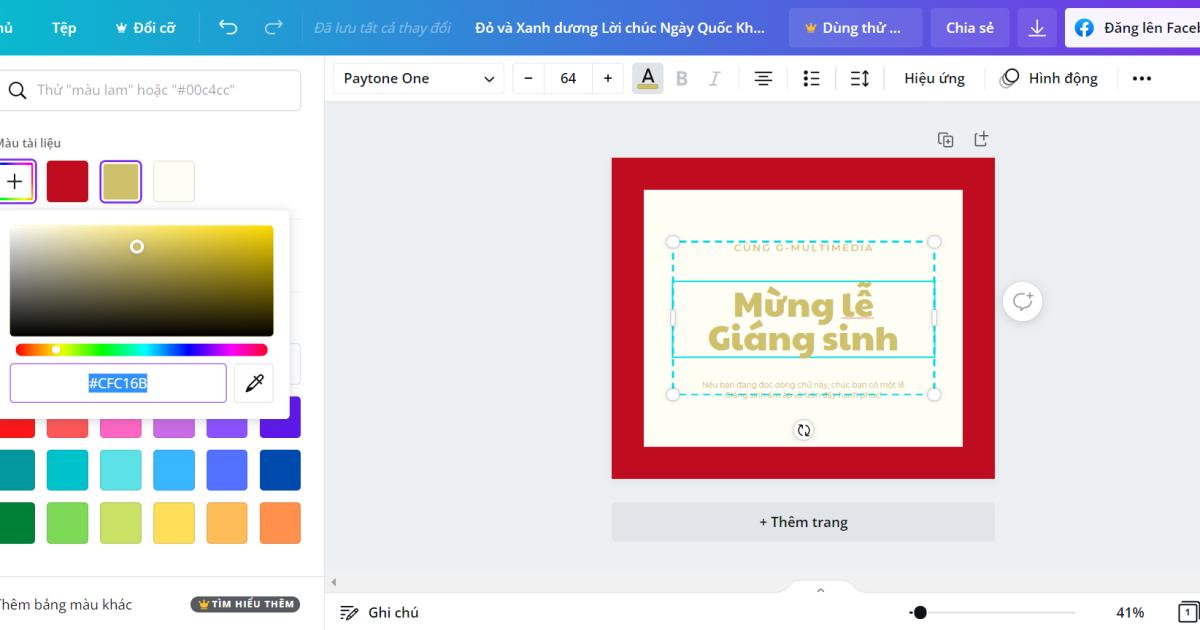
- Thêm hình ảnh, đồ họa, sticker cho thiết kế thêm sinh động
Tiếp theo, mình sẽ thêm các hình ảnh minh họa đầy màu sắc vào trong thiết kế này.
Những gì bạn cần làm để thêm các thành phần đồ họa vào template là đi đến menu Thành phần > tìm từ khóa cho hình ảnh cần thêm > chọn một hình ảnh ưng ý.
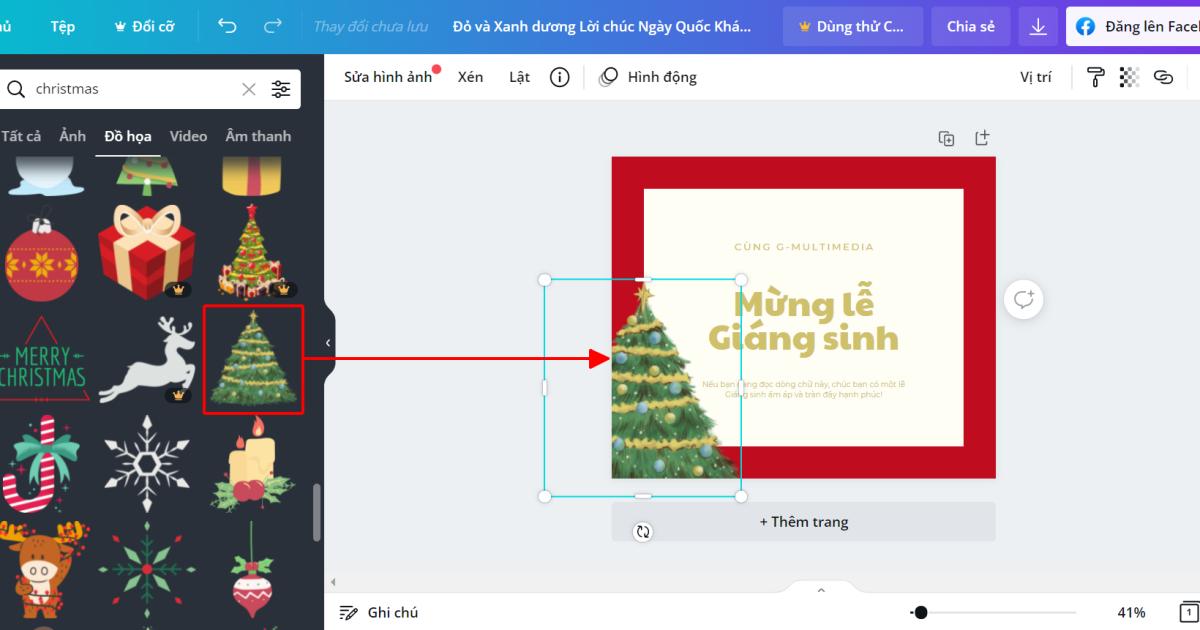
Khi bạn nhấn chọn một hình ảnh đồ họa, bạn sẽ thấy Canva gợi ý một vài hình ảnh tương tự với hình ảnh bạn đã chọn. Đây là một tính năng xuất sắc của Canva, cho phép bạn nhanh chóng tìm thấy các hình ảnh đồ họa giống nhau, đảm bảo tính đồng bộ cho thiết kế của mình.
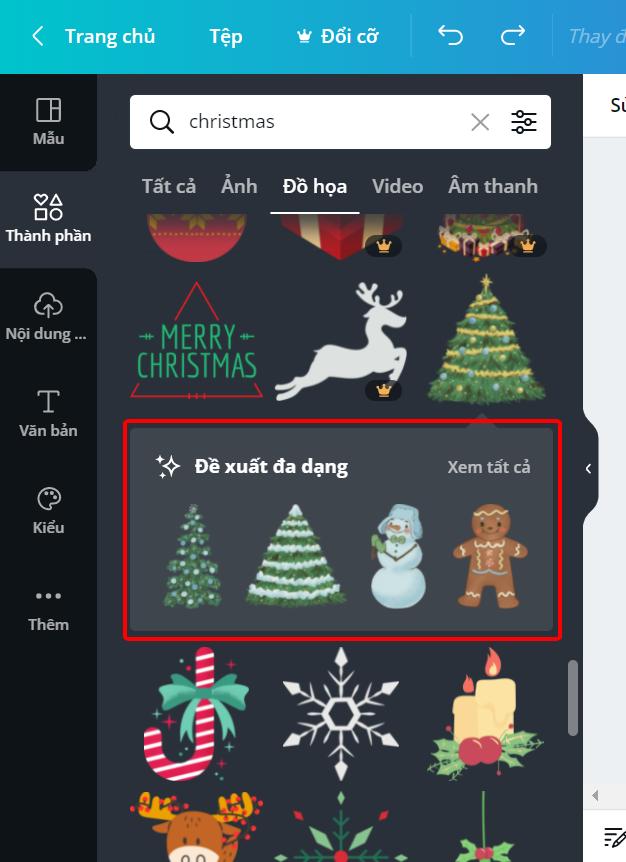
Sau khi thêm các hình ảnh Giáng sinh, cuối cùng mình đã có được một thiết kế đẹp mắt như dưới đây.
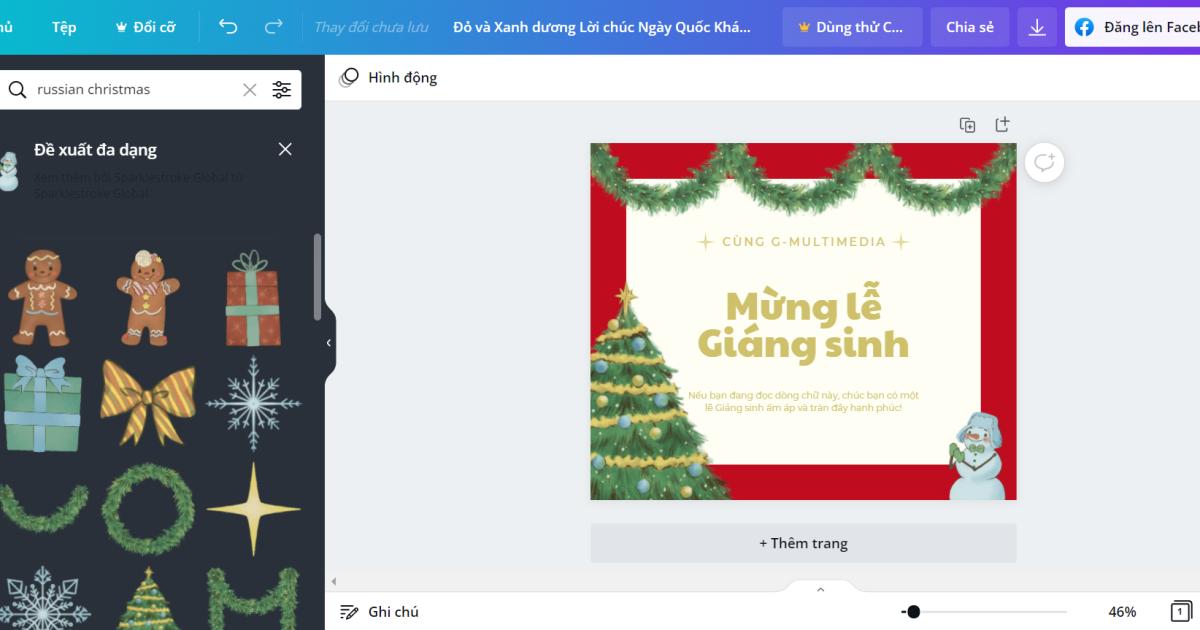
Bước 4: Tải xuống thiết kế Canva
Cuối cùng, sau khi hoàn tất chỉnh sửa, chúng ta sẽ tải xuống thiết kế. Để lưu ảnh trên Canva về máy, hãy nhấn biểu tượng tải xuống ở dải công cụ phía trên cùng của màn hình.
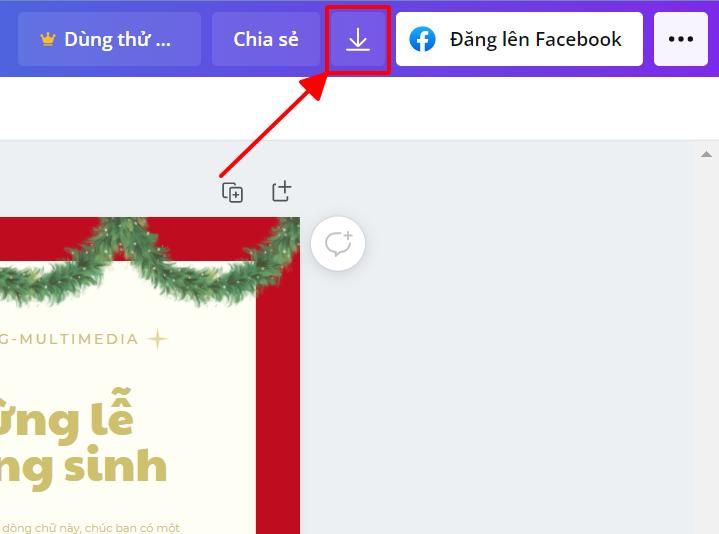
Một hộp thoại sẽ hiện ra như trong hình, chứa các cài đặt cho bước tải xuống thiết kế. Với tài khoản Canva miễn phí, bạn chỉ có thể chọn loại tệp và lưu lại các cài đặt đã điều chỉnh.
Với các tài khoản cao cấp như Canva Pro, Canva doanh nghiệp, Canva phi lợi nhuận và Canva giáo dục, bạn sẽ có thể thay đổi kích cỡ tải xuống của ảnh, tải nền trong suốt và nén file thiết kế.
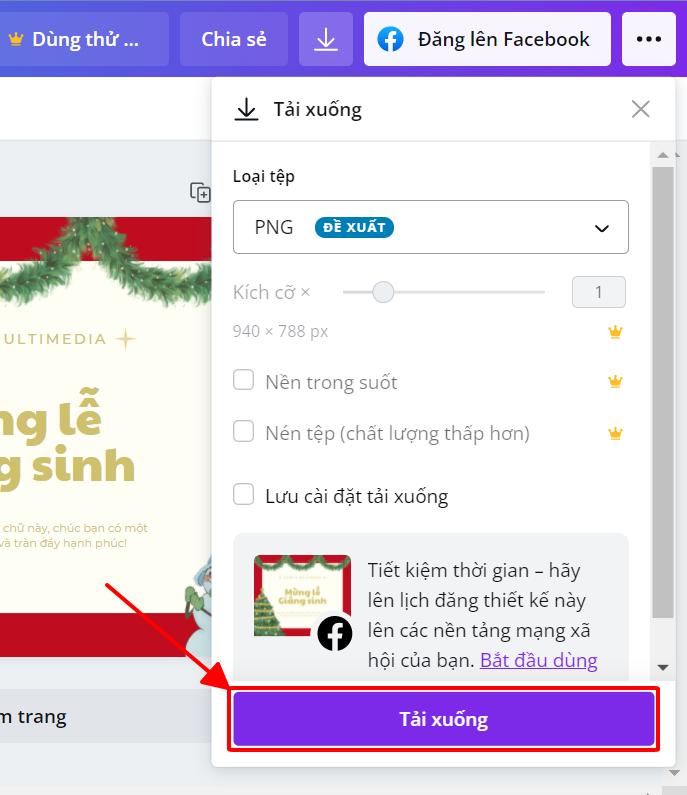
Sau tất cả các bước đã thực hành phía trên, mình đã có một tấm ảnh đăng Facebook cực kì ưng ý. Và mình chắc chắn rằng bạn cũng sẽ làm được điều đó mà chẳng phải gặp nhiều khó khăn.

Các loại tài khoản Canva
Canva bao gồm cái loại tài khoản như sau:
- Tài khoản Canva Free
- Tài khoản Canva Pro
- Tài khoản Canva doanh nghiệp
- Tài khoản Canva phi lợi nhuận
- Tài khoản Canva giáo dục
Về cơ bản, bạn có thể truy cập Canva.com để bắt đầu học cách sử dụng Canva hoàn toàn miễn phí. Bên cạnh tài khoản miễn phí, Canva cũng cung cấp dịch vụ cao cấp dành cho các tài khoản Canva Pro.
Khi bạn trả tiền để đăng ký tài khoản Canva Pro, bạn sẽ mở khóa rất nhiều tính năng cao cấp trong Canva. Nếu bạn đang cân nhắc có nên mua tài khoản Canva pro không, hãy tham khảo bài viết Cách đăng ký tài khoản Canva Pro miễn phí của chúng tôi.
Với các doanh nghiệp có nhu cầu thiết kế ở quy mô lớn, Canva đã xây dựng tài khoản Canva for Enterprise (Canva doanh nghiệp). Tài khoản này bao gồm toàn bộ các tính năng của tài khoản Canva Pro, cộng thêm hệ thống quản lý thiết kế thông minh và các tính năng đồng bộ khác.
Tài khoản Canva phi lợi nhuận dành cho các tổ chức hoạt động phi lợi nhuận, cho phép người dùng sử dụng toàn bộ các tính năng cao cấp của tài khoản Canva Pro.
Nếu bạn cảm thấy tài khoản Canva Pro hơi "chát" so với ví tiền của mình, tài khoản Canva giáo dục sẽ là giải pháp dành cho bạn. Nó được xây dựng với mô hình của một lớp học bao gồm giáo viên và các học sinh, tất cả đều được sử dụng tính năng của tài khoản Canva Pro.
Tổng kết
Như vậy, hôm nay chúng ta đã tìm hiểu về công cụ thiết kế xu hướng Canva và cách sử dụng Canva để cho ra đời các thiết kế chuyên nghiệp ngay cả khi bạn không phải designer lão làng.
Với các tính năng dễ sử dụng và kho tài nguyên đồ sộ này, bạn sẽ chấm cho Canva mấy điểm? Tất nhiên, khả năng thiết kế của Canva vẫn còn rất hạn chế so với Illustrator và Photoshop, do đó, nếu bạn muốn thiết kế không cần chuyên sâu nhưng phải nhanh chóng thì lời khuyên của mình là học ngay thiết kế Canva cơ bản nhé.
Đăng ký một lần, học trọn đời tại Gitiho. Nếu như có bất kỳ câu hỏi nào về bài học, bạn chỉ cần bình luận, và giảng viên sẽ giải đáp cho bạn chỉ trong vòng 24 giờ. Vậy thì bạn còn chần chừ gì mà không đăng ký ngay nào!
KHÓA HỌC CANVA MIỄN PHÍ
Với hơn 5700 HỌC VIÊN đang theo học với đánh giá trung bình 4.8 SAO
Thiết kế cơ bản cho người không chuyên với Canva
G-MultimediaGiấy chứng nhận Đăng ký doanh nghiệp số: 0109077145, cấp bởi Sở kế hoạch và đầu tư TP. Hà Nội
Giấy phép mạng xã hội số: 588, cấp bởi Bộ thông tin và truyền thông